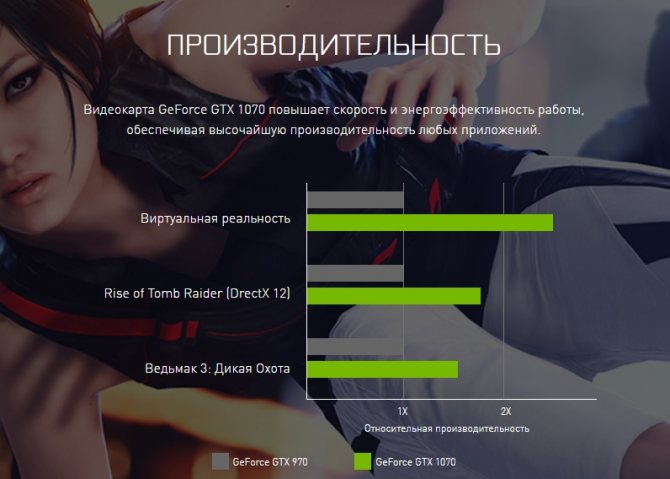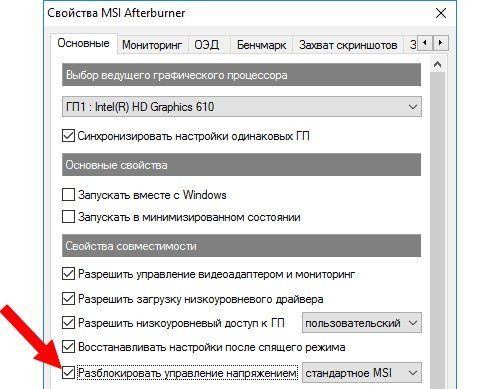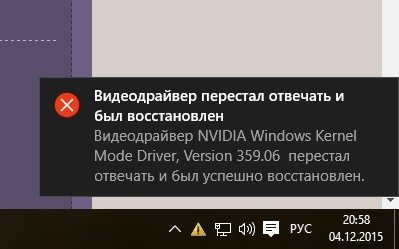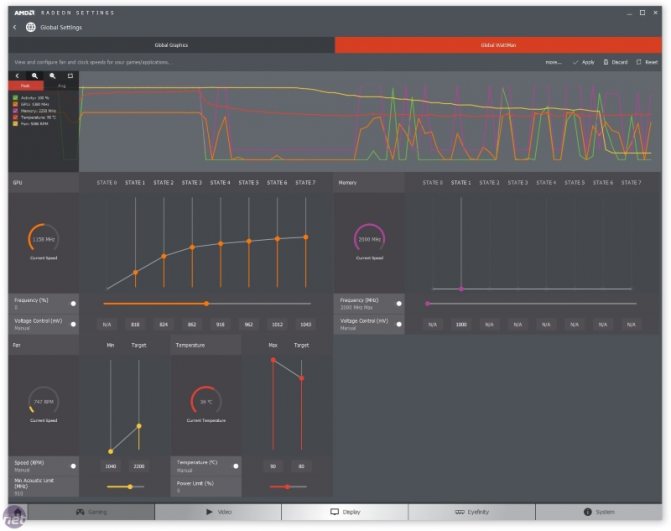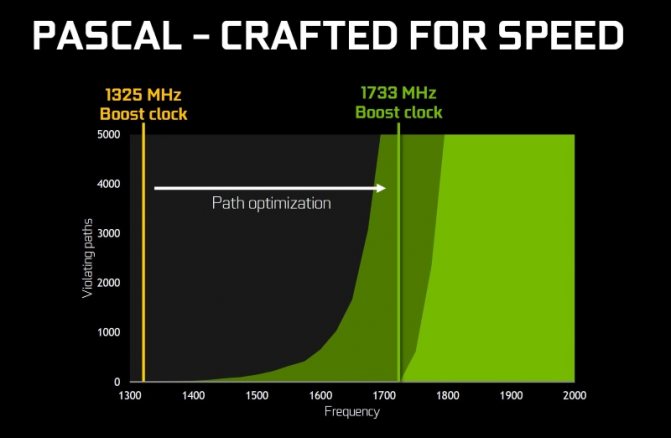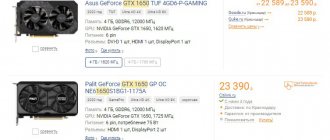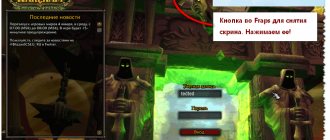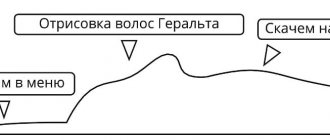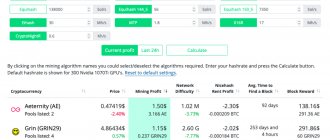Основные характеристики GTX 1070
Характеристики Nvidia Geforce GTX 1070 имеет следующие:
- Частота ядра: 1506 -1683 МГц.
- Тип GDDR5 с объемом 8Gb или 6Gb.
- Шина разрядностью 256 бит.
- Частота памяти: 8008 МГц.
- Потребление у GTX 1070 заявлено 150 ватт, однако на пиковых нагрузках этот параметр может существенно превышаться, что следует учитывать при выборе блока питания.
- Сколько терафлопс у GTX 1070? По заявлениям производителя, вычислительная мощность карточки 6,5 терафлопс.
Таким образом, эта модель имеет неплохую производительность при не самом высоком потреблении электроэнергии, а также потенциал для разгона, что делает ее пригодной как для сборки игровых машин, так и для добычи криптовалют.
Как разогнать видеокарту?
Подготовка к разгону
В теории разгон видеокарты напоминает эту же процедуру с центральным процессором: необходимо найти оптимальный баланс между частотой процессорных ядер (графического ядра), оперативной памяти (видеопамяти) и напряжением питания (лимитом энергопотребления). На практике же, в отличие от разгона процессора, который производится через меню BIOS материнской платы, оверклокинг видеокарты осуществляется посредством Windows-приложений.
Почти у всех крупных видеокарточных вендоров есть свои фирменные утилиты для оверклокинга: ASUS GPU Tweak II, Palit ThunderMaster, Sapphire TriXX и др. Самыми же популярными благодаря своей универсальности (поддерживают разгон своих и чужих моделей) являются платная EVGA Precision (продается в Steam) и бесплатная MSI Afterburner. Именно на примере второй мы будем давать советы по разгону.
|
Помимо оверклокерской утилиты потребуется «прогревочное» приложение, нагружающее видеокарту под завязку. Это может быть MSI Kombustor, AIDA64, FurMark, Unigine Valley или любая современная требовательная игра, желательно со встроенным бенчмарком. Преимущество игрового бенчмарка в том, что он раз за разом повторяет одну и ту же сцену, что позволяет с высокой точностью измерить частоту кадров до и после разгона. В играх же без бенчмарка дважды повторить одни и те же действия практически невозможно.
Общие принципы
При первом запуске MSI Afterburner необходимо снять флажок напротив пункта «Startup», чтобы программа не запускалась автоматически после загрузки операционной системы. Это позволит в случае неудачного разгона и зависания ПК просто перезагрузить систему и вернуть настройки видеокарты к стандартным значениям.
|
Начинающим оверклокерам рекомендуется проводить разгон исключительно в безопасном режиме — без повышения напряжения графического чипа. По умолчанию изменение вольтажа в Afterburner отключено. Если же все-таки решились поэкспериментировать с вольтажом, в меню «Настройки — Основные» активируйте параметр «Разблокировать управление напряжением» и перезапустите Afterburner.
|
Управление максимальной мощностью питания (ползунок «Power Limit») и максимально допустимой температурой («Temp. Limit») у большинства современных видеокарт в Afterburner заблокировано. Задействовать его можно либо в фирменных конфигурационных приложениях от производителя графического чипа (об этом речь пойдет ниже), либо путем перепрошивки на неофициальную версию BIOS.
Основные интересующие нас ползунки в Afterburner — это «Core Clock» (частота графического ядра) и «Memory Clock» (частота видеопамяти). Их-то и будем повышать. Узнать примерный разгонный потенциал вашей модели видеокарты можно из текстовых обзоров на специализированных хардверных сайтах или видеообзоров на YouTube.
|
Также стоит учитывать, что оверклокинг — это всегда лотерея: одна и та же модель видеокарты в зависимости от удачности конкретного экземпляра (коэффициент утечек тока ASIC) может разгоняться лучше или хуже. Зачастую обозреватели получают тестовые образцы напрямую от производителей. Для тестов, естественно, отбираются экземпляры лучшего качества, тогда как в розничную продажу идет все подряд. Соответственно, частоту разгона ядра и памяти лучше установить немного ниже, чем та, что заявлена обозревателем.
В Afterburner указана реальная реальная частота памяти (например, для GeForce GTX 1050 Ti — это 1750 МГц), тогда как в характеристиках видеокарты и в обзорах — эффективная частота, которая вчетверо выше (7000 МГц). Соответственно, если хотите получить разгон памяти на 400 МГц, как в обзоре, то в Afterburner нужно добавить лишь 100 МГц.
Выставив частоту разгона, нажмите кнопку «Применить». Если же ошиблись, нажмите «Сброс». Теперь необходимо протестировать эффективность и, главное, стабильность разгона. Сделать это можно с помощью вышеупомянутых «прогревочных» утилит или игр. Рекомендуется не превышать температуру 85°C (отображается на графиках внизу окна Afterburner). В случае превышения нормы либо добавьте оборотов вентиляторам видеокарты (ползунок «Fan Speed»), либо немного понизьте частоту разгона, чтобы ПК и дальше оставался тихим.
|
Если перестарались с частотой разгона, ОС Windows может выдать ошибку «Видеодрайвер перестал отвечать и был восстановлен» либо же вообще показать «синий экран» (BSOD). В этом случае просто перезагрузите ПК кнопкой на корпусе. Путем проб и ошибок подобрав оптимальное сочетание повышенной частоты и стабильной работы под нагрузкой, нажмите кнопки «Сохранить» и «Startup», чтобы в дальнейшем Afterburner запускался вместе с ОС сразу с активным разгоном.
Особенности AMD Radeon
В среднем видеокарты Radeon энергопрожорливее и горячее, чем GeForce того же года выпуска. Поэтому для них свойственно строгое ограничение максимальной мощности. Порой, доходит до смешного: некоторые модели Radeon RX 480, например HIS, по умолчанию работают на частоте ниже заявленной. А все потому, что производителем установлен слишком жесткий лимит мощности.
Снять ограничение можно с помощью приложения Crimson (старое название Catalyst), которое входит в состав пакета графических драйверов AMD. За настройку моделей Radeon серии 400, 500 и Vega отвечает функция WattMan, а за Radeon 7000, 200 и 300 — функция OverDrive. В результате повышается максимально допустимая частота разгона и уровень нагрева видеокарты. Поэтому за температурой стоит наблюдать еще более внимательно.
|
Особенности NVIDIA GeForce
У видеокарт GeForce 600, 700, 900 и 1000-серии помимо номинальной частоты ядра имеется еще и частота автоматического разгона Boost. Проще говоря, если температура и потребляемая мощность находятся в пределах нормы, видеокарта разгоняет сама себя.
Особенно сильный авторазгон у новейшей 1000-серии NVIDIA — на 300 – 500 МГц. Это отчасти нивелирует пользу от ручного разгона: повышаем номинальное значение, но реальная частота все равно не может превысить отметку Boost. Особенно бесперспективен разгон видеокарт без дополнительного коннектора питания: GT 1030, GTX 1050 и 1050 Ti.
У моделей GeForce 600, 700 и 900-серии авторазгон слабее, а лимиты по температуре и энергопотреблению менее строгие. Поэтому разгонять эти видеокарты, в отличие от 1000-серии, имеет смысл.
|
Прощальное напутствие
Дабы избежать возможного в процессе экспериментов с разгоном перегрева и последующей поломки видеокарты, необходимо усилить вентиляцию внутри ПК. Для этого можно либо повысить обороты корпусных вентиляторов, либо временно снять боковую стенку корпуса. После того как баланс между повышенной частотой и терпимым нагревом будет найден, стенку можно будет вернуть на место. Также, если вашей видеокарте больше трех лет (то есть гарантийный срок уже вышел), рекомендуется заменить термопасту. А если больше пяти лет, то еще и термопрокладки (например на Arctic Thermal Pad).
Обзор Nvidia GTX 1070
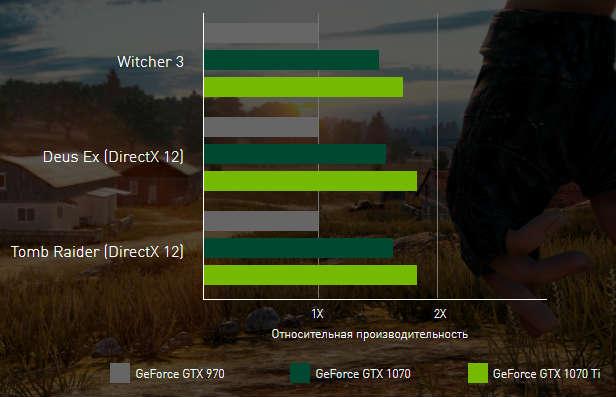
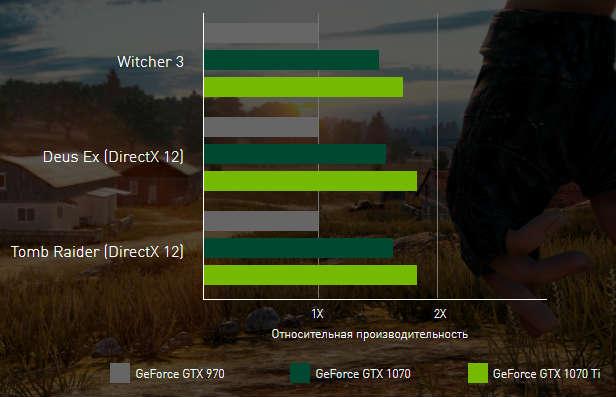
В первую очередь, игроков интересует вопрос, какой блок питания нужен для GTX 1070. Аппаратная несовместимость для современных компьютерных комплектующих – явление крайне редкое, чаще проблемы возникают с недостаточной мощностью БП. Учитывая энергопотребление, а также процессор для GTX 1070, который потреблять будет немало, БП должен обеспечивать мощность минимум в 600 ватт. Рабочая температура видеокарты Nvidia GTX 1070 составляет около 60 C. При этом производителю удалось существенно снизить уровень шума как под нагрузкой, так и в состоянии покоя.
Сколько мегахешей выдает видеокарта GTX 1070? Тут все зависит как от самой валюты, так и от того, разогнана карточка или нет. Так, для Етереума хешрейт будет на уровне примерно 32 мегахеша, для Zcash – 475 Sol/s.
Какой доход с 1070, актуальность майнинга за 2022 год
Любого майнера, владеющего GTX 1070 интересует вопрос, сколько приносит майнинг той или иной криптовалюты в день. Это особенно важно в 2022 году, когда рентабельность добывания криптовалют значительно упала из-за снижения их стоимости, а также появления ASIC-ов на множество алгоритмов, которые ранее использовались только майнерами с ригами на видеокартах.
При стоимости электроэнергии 0,06 долларов за киловатт, GTX 1070 приносит следующий доход (по состоянию на начало апреля 2021 года) в долларах за сутки:
- Swap (Cuckaroo29s) — 2,42;
- BitTubeCash (CuckooCycle)– 2.39;
- Ethereum (Etash) – 2,37;
- Flux(ZEL) — 2,33;
- BitcoinGold (Zhash) — 2,32.
Включение дуал майнинга не дает никакой прибыли из-за того, что скорость майнинга вторых монет на ASIC-ах в тысячи раз выше, чем на видеокартах.
Исходя из текущего уровня дохода и возможных изменений в ценах криптовалют, в настоящее время на GTX 1070 есть смысл майнить Эфир, Firo и форки Mimblewimble.
Использование видеокарты для майнинга
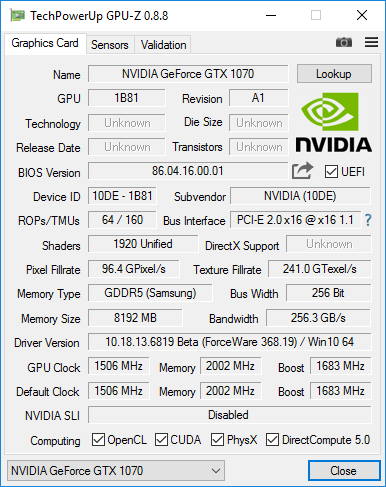
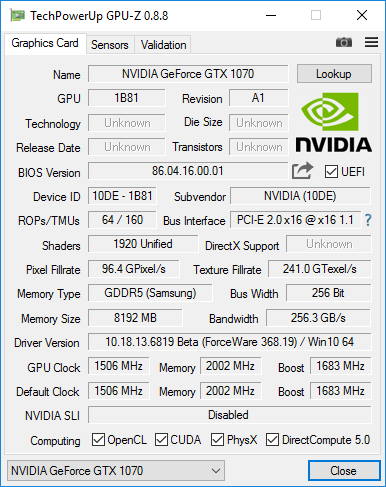
Водяное охлаждение для видеокарты GTX 1070 отлично отводит тепло от карточки, что важно как для требовательных игр, так и для майнинга, однако у подобных систем есть существенный недостаток – высокая стоимость. Поэтому майнинг на Geforce GTX 1070 с водным охлаждением может быть сомнительной затеей.
Майнинг на видеокарте 1070 в немалой степени зависит от непосредственного производителя карточки. Так, было замечено, что наименьшей надежностью отличается система охлаждения у Gigabyte. На NVIDIA Founders Edition GTX 1070 процесс майнинга хоть и отличается неплохими показателями хешрейта, но высокий уровень шума может несколько испортить впечатление. На Asus и Zotac GTX 1070 скорость майнинга, а также уровень шума при работе системы охлаждения делают эти два варианта оптимальными. Потребление 1070 в майнинге зависит от параметров разгона, однако они редко требуют более 170 ватт.
Разгон GTX 1070 для майнинга возможен в популярной программе MSI Afterburner, которая используется в том числе и для увеличения производительности в играх. На GTX 1070 показатель производительности в майнинге следует увеличивать постепенно, тестируя после увеличения стабильность работы карточки и системы охлаждения.
Разгон GTX 1070 и снижение энергопотребления для майнинга
Для настройки рига на максимальную производительность необходимо установить драйвера с сайта Nvidia (https://www.nvidia.com.ua/Download/index.aspx?lang=ru) и правильно разогнать видеокарты.
Самой лучшей программой для разгона видеокарт Nvidia является nvidiaInspector. В MSI Afterburner невозможно указать напряжение на ядре ниже 800 мВ и он работает не так стабильно. Для ее использования создается BAT-файл с таким содержимым:
- @echo off
- TIMEOUT /T 20
- SET FAN=45
- SET VOLT=700000
- SET TEMP=60
- SET GPU0=-setMemoryClockOffset:0,0,280 -setBaseClockOffset:0,0,80 -setFanSpeed:0,%FAN% -lockVoltagePoint:0,%VOLT% -setTempTarget:0,0,%TEMP%
- «nvidiaInspector.exe» %GPU0%
Этот файл помещается в папку с программой nvidiaInspector, а его ярлык – в папку автозагрузки. Программа запускается, устанавливает необходимые параметры разгона и окно ее консоли исчезает. При желании можно проконтролировать частоты и напряжение на видеокартах запустив графическую версию программы nvidiaInspector двойным нажатием на ярлык программы.
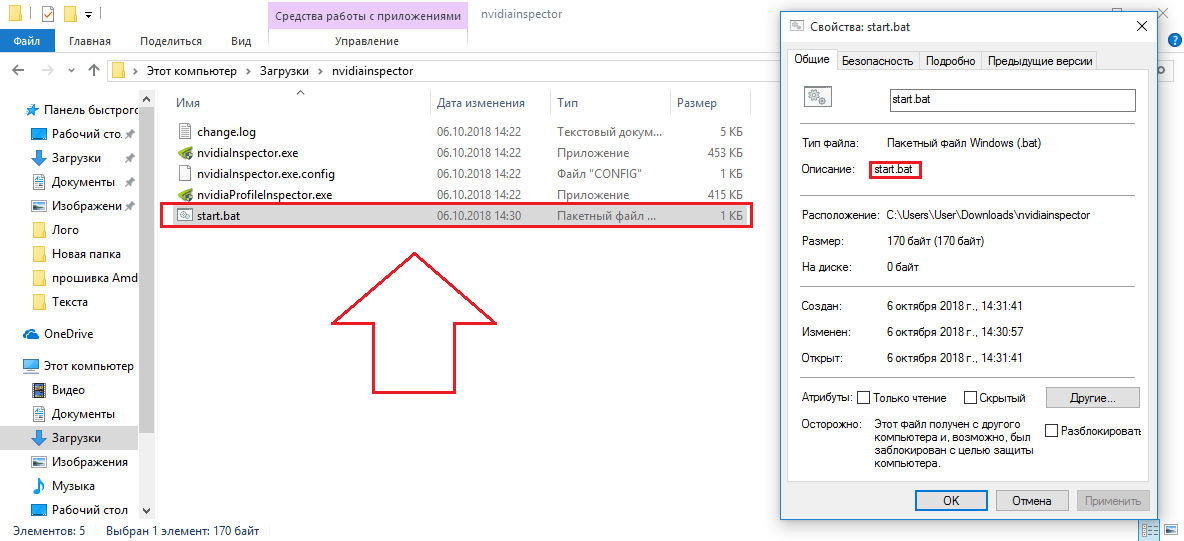
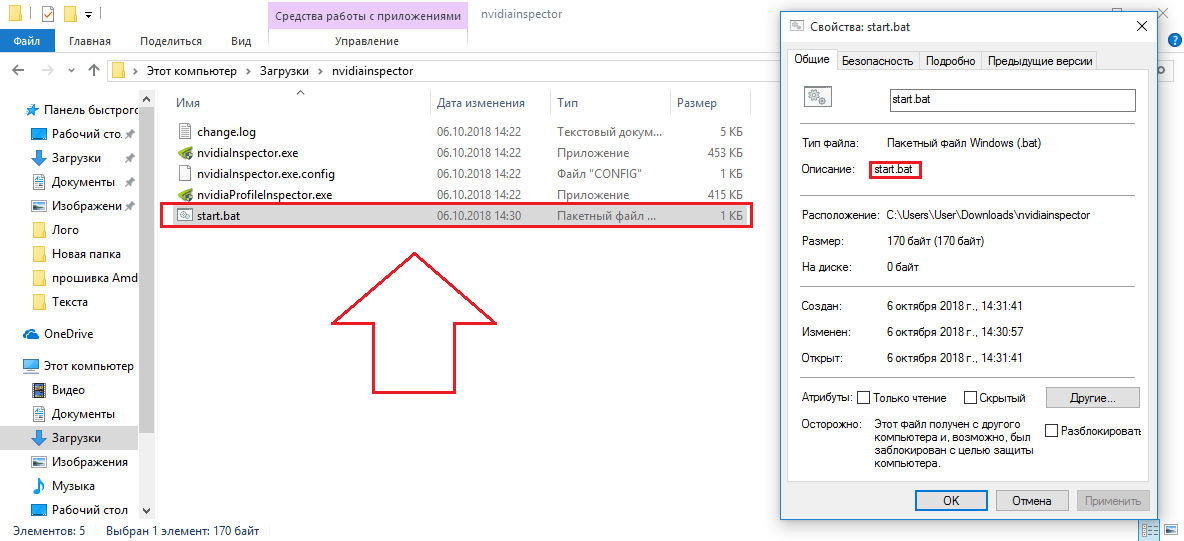
В BAT-файле можно отредактировать следующие параметры:
- TIMEOUT — время через которое запуститься программа после запуска;
- SET FAN – частота кулеров;
- SET VOLT – напряжение на ядре в милливольтах (700000 соответствует 700 мВ);
- SET TEMP – целевая температура на ядре;
- setMemoryClockOffset – разгон видеопамяти (в данном случае +280 МГц);
- setBaseClockOffset – разгон ядра (в данном случае +80 МГц);
Для каждой видеокарты можно выставлять свои значения, редактируя строку, соответствующую ее номеру. Скриншот файла для разгона 6 видеокарт Nvidia:
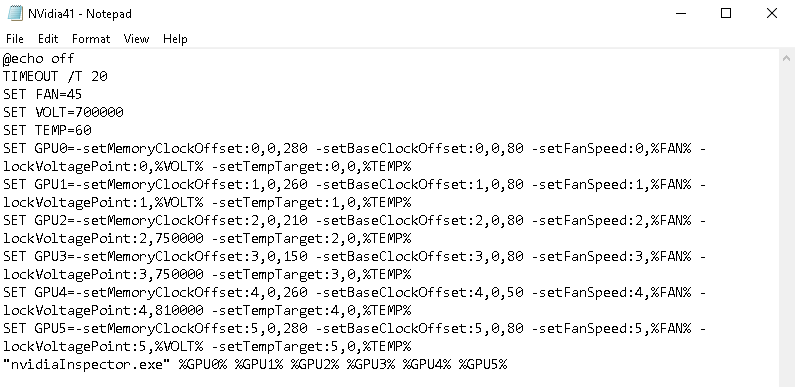
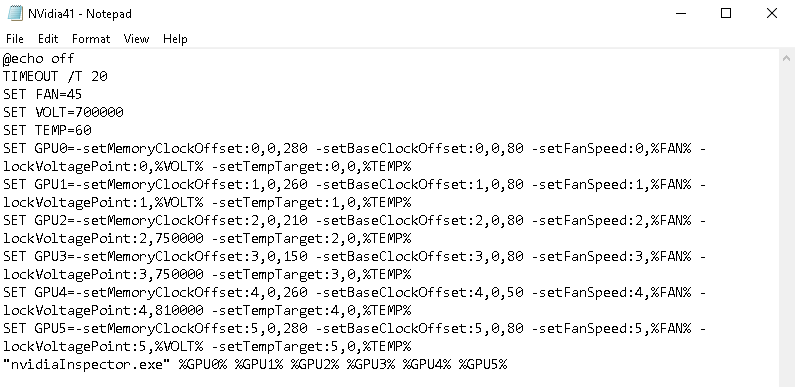
Этим способом можно разгонять и оптимизировать энергопотребление видеокарт Nvidia и на стационарных компьютерах и на ноутбуке. В связи с недостаточной эффективностью систем охлаждения ноутбуков, в них нужно снижать вольтаж ядра до минимума, который составляет 650 милливольт. В случае нестабильной работы можно снижать разгон на ядре. На скорость майнинга таких монет, как эфир, это практически не скажется.
Даунвольтинг на Hive OS
Результаты тестов в играх
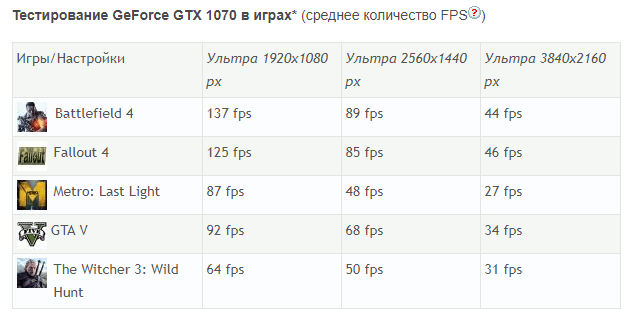
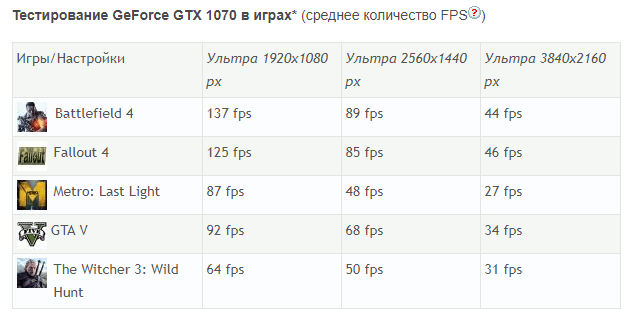
Тесты gtx 1070 в популярных играх показывают следующие результаты по FPS:
- The Witcher 3 при 1.920 x 1.080 – 64.
- Far Cry Primal на920 x 1.080 – 96.
- Fallout 4 при 1.920 x080 – 92.
- Doom на 1.920 x 1.080 – 100.
При больших разрешениях показатели падают, хотя и не опускаются ниже критических для комфортной игры значений. Видеоадаптер позволяет играть во все новинки игровой индустрии, получая при этом достаточно приятную картинку и неплохой показатель FPS.
Сравнение видеокарт от разных производителей
| Производитель | Характеристики | Стоимость, руб./грн. |
| Gigabyte | Core clock1594 -1784 МГц, тип GDDR5, при разрядности шины 256 бит, Memory Clock8008 МГц | 42962руб./19333грн. |
| Asus | Core clock1582 -1771 МГц, тип GDDR5, при разрядности шины 256 бит, Memory Clock8008 МГц | 42442руб./19099грн. |
| Palit | Core clock1506 -1683 МГц, тип GDDR5, при разрядности шины 256 бит, Memory Clock 8008 МГц | 42900руб./19299грн. |
| Zotac | Core clock1607 -1747 МГц, тип GDDR5, при разрядности шины 256 бит, Memory Clock8008 МГц | 39108руб./17599грн. |
| Msi | Core clock1506 -1683 МГц, тип GDDR5, при разрядности шины 256 бит, Memory Clock8008 МГц | 40660руб./18299грн. |
| Inno3D | Core clock1620 -1822 МГц, тип GDDR5, при разрядности шины 256 бит, Memory Clock 8200 МГц | 41550руб./18699грн. |
Главное отличие адаптеров разных фирм состоит в особенностях системы охлаждения. Также они отличаются габаритами, что стоит учитывать при выборе под конкретный системный блок. Может отличаться и производительность, но не стоит ожидать существенных различий при работе.